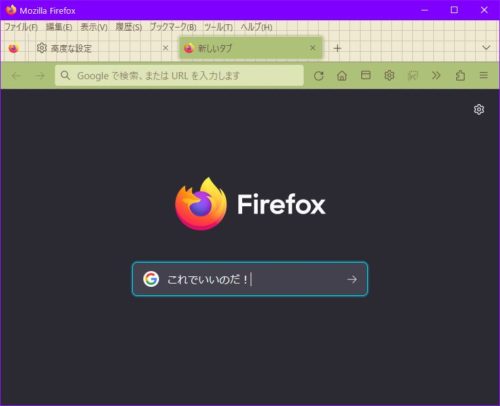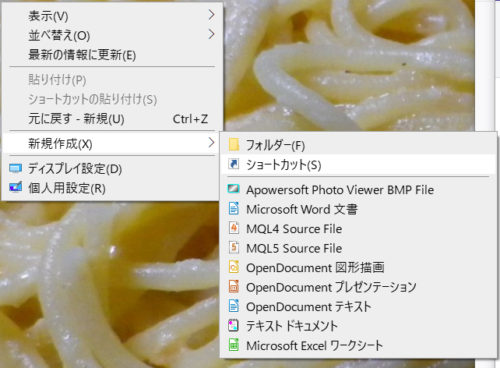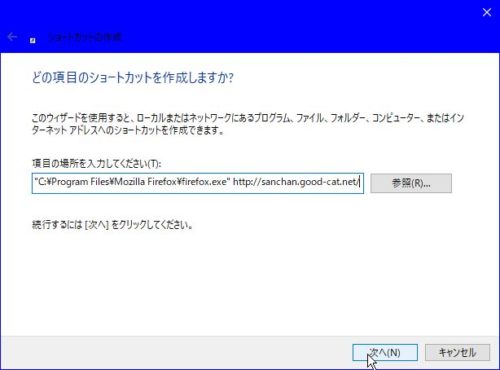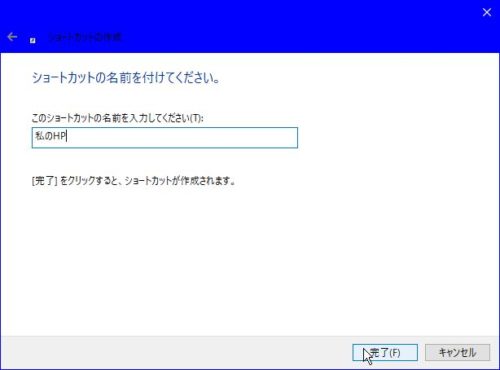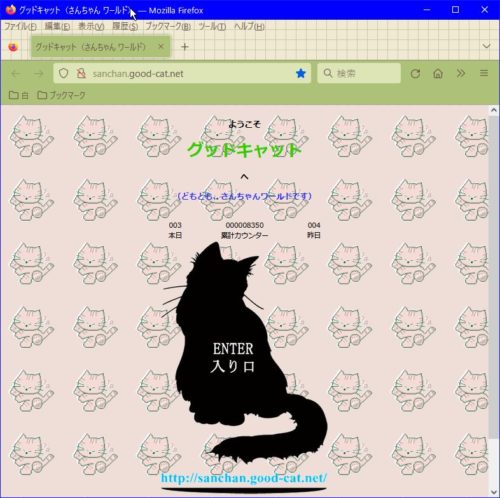firefox(ファイアーフォックス)のホーム画面で検索窓があるのだが
初期設定では、検索窓にマウスカーソルを当てて、文字を入力すると
アドレスバーに文字列がはいるので、いらっとするし不便だ!
だったら、最初からアドレスバーに入れれば同じことなのだが
やっぱり検索窓に文字列を入れたくなるのである(笑)
初期設定では、こうなります。
カーソルを検索窓内に置きました。
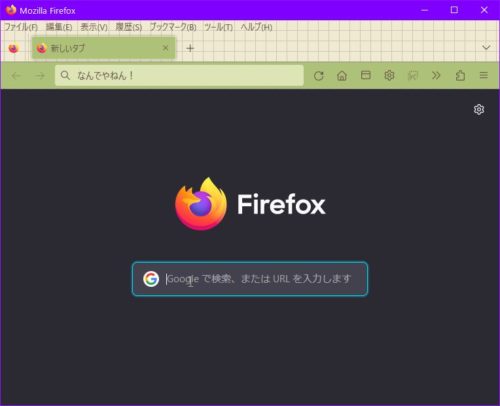 文字入力をすると、アドレスバーに文字列が入ってしまいます。
文字入力をすると、アドレスバーに文字列が入ってしまいます。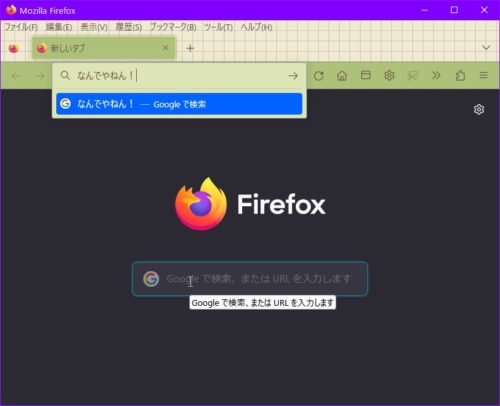
それでは、解決策です。
高度な設定画面を開きます。
アドレスバーに、
about:config
と入力して、Enterキーを押します。
表示された画面内にある危険性を承知の上で使用するをクリック。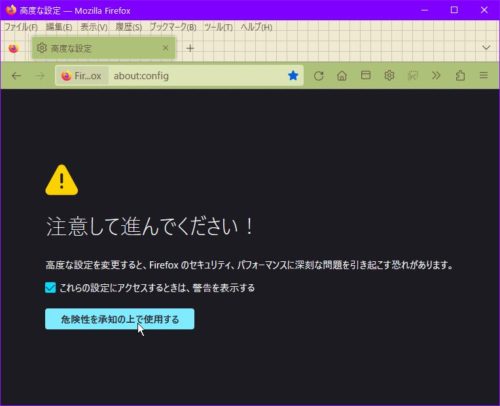 検索窓に以下の文字列を入力します。
検索窓に以下の文字列を入力します。
(二行になって見えるかもしれませんが一行です)
browser.newtabpage.activity-stream.improvesearch.handoffToAwesomebar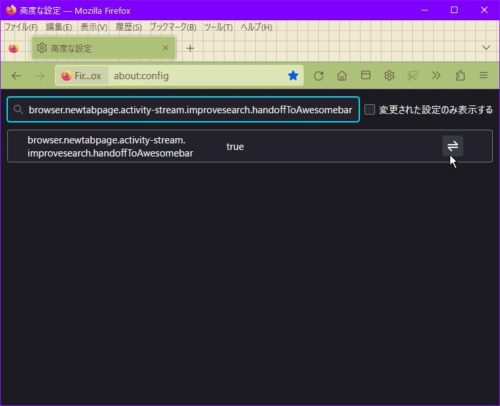 trueになっていますので、項目の右側の切替をクリックして、
trueになっていますので、項目の右側の切替をクリックして、
falseにします。
これで完了です。
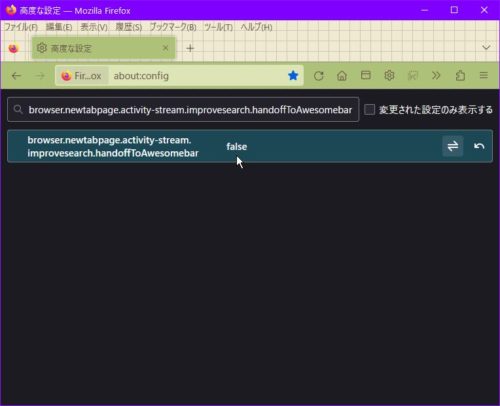 画面を閉じて、ためしてみましょう。
画面を閉じて、ためしてみましょう。
今度は、検索窓内に文字が入りました。